Klavye kısayolları, bilgisayarlardaki belirli özellikleri ve işlevleri etkinleştiren önceden tanımlanmış tuş kombinasyonlarıdır. Belki de dünyada en sık kullanılan kısayollar CTRL + C ve CTRL + V'dir.
Microsoft Teams, kullanıcıların ilgilendikleri işlevselliği hızlı bir şekilde başlatmalarına olanak tanıyan birçok klavye kısayolunu destekler. Ancak bazen kısayollarınız Teams'de çalışmayı durdurabilir. Bunun neden olduğunu ve bu konuda ne yapabileceğinizi görelim.
Takımlarda Çalışmayan Klavye Kısayolları Nasıl Onarılır
Uygulamayı Güncelle
Kullanılabilir yeni bir Teams sürümü varsa, cihazınıza yükleyin. Umarım, bu sorunu çözecek veya en azından uygulamanın daha sorunsuz çalışmasını sağlayacaktır. Eski uygulama sürümlerinin her türlü aksaklığa neden olması nadir değildir.

Ardından, zaten çalıştırmıyorsanız bilgisayarınızı en son Windows 10 işletim sistemi sürümüne yükseltin. Ayarlar'a gidin, Güncelleme ve Güvenlik'e tıklayın, Windows Update'i seçin ve güncellemeleri kontrol edin.
Kısayolların Tam Listesini Kontrol Edin
Bazı klavye kısayollarının masaüstü uygulamasına özel olduğunu ve Microsoft Teams web uygulamasında çalışmayacağını ve bunun tersini unutmayın. Bu nedenle, başlatmak istediğiniz eylem için doğru kısayolu kullandığınızdan emin olun.
Teams'i başlatın ve mevcut klavye kısayollarının listesini açmak için CTRL + Nokta tuşuna basın. Gerekli kısayol tuşlarını kullandığınızdan emin olun.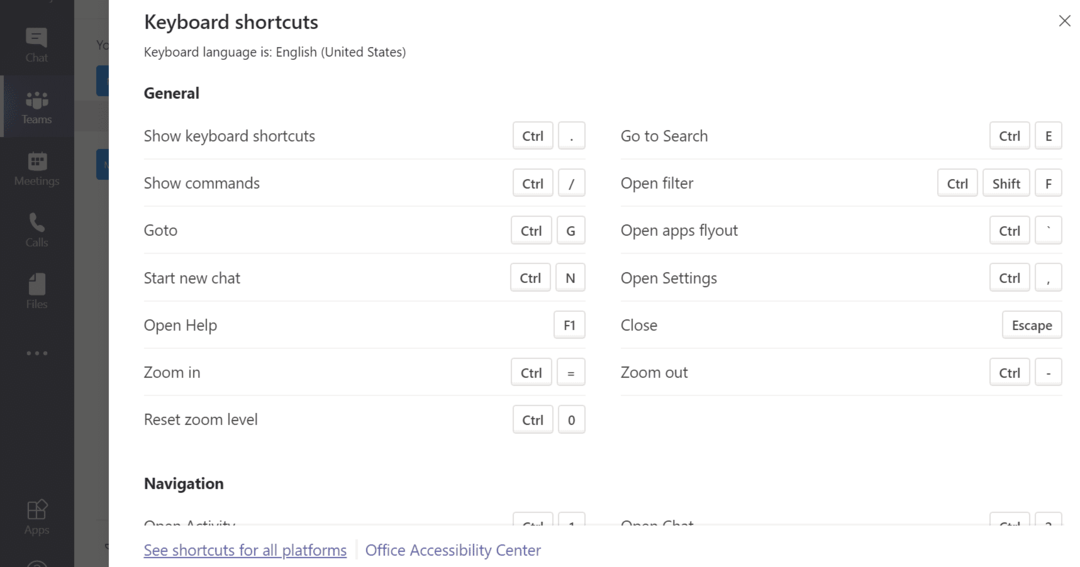
Diğer platformlarda kullanılacak kısayollar hakkında daha fazla bilgi için adresini ziyaret edin. Microsoft Teams için klavye kısayolları.
Ekipleri Yeniden Başlat
Microsoft Teams kısayolları, genellikle kullanıcılar uygulama pencerelerini yeniden boyutlandırdıktan kısa bir süre sonra bozulur. Uygulama penceresini yakınlaştırıp uzaklaştırdıktan sonra Teams kısayolları yanıt vermeyebilir. Bu sorunu çözmek için Teams'den tamamen çıkmanız gerekir. Ardından uygulamayı yeniden başlatabilir ve kısayolların tekrar çalışıp çalışmadığını kontrol edebilirsiniz. Sorun devam ederse, bilgisayarınızı yeniden başlatın.
Klavye Düzeninizi Kontrol Edin
Klavye düzeninizi yakın zamanda değiştirdiyseniz, ABD klavye düzenini etkinleştirin ve kısayolların tekrar çalışıp çalışmadığını kontrol edin. Farklı bir düzen kullanıyorsanız, tuş konumları standart bir ABD klavyesindeki tuşlara karşılık gelmeyebilir.
- git Ayarlar ve seçin Zaman ve Dil.
- Tıklamak Dilim (sol bölme) ve seçin Tercih edilen dil.
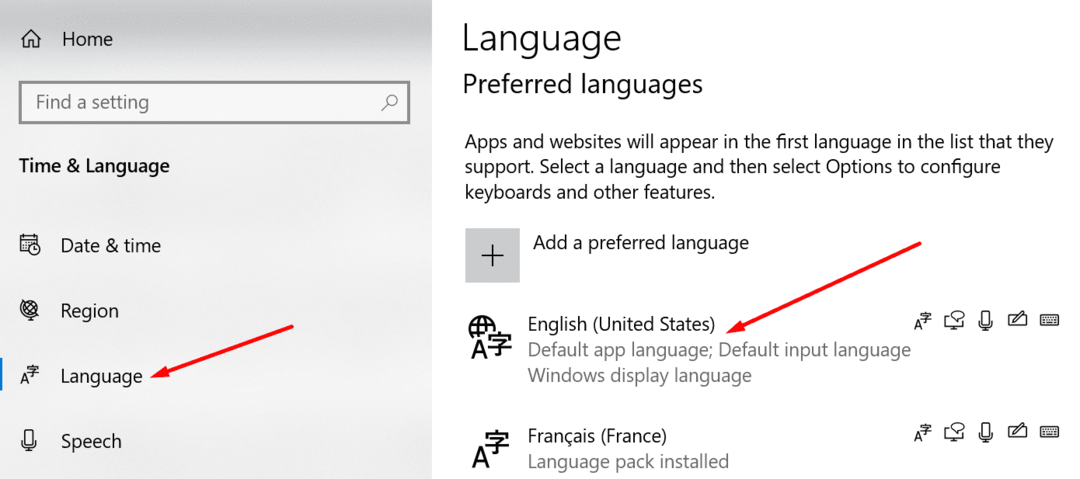
- Klavyenizi İngilizce ABD'ye ayarlayın ve bunun Teams kısayol sorunlarınızı çözüp çözmediğini kontrol edin.
Çözüm
Klavye kısayollarınız Teams'de çalışmıyorsa uygulamayı yeniden başlatın ve mevcut klavye düzeninizi kontrol edin. Ek olarak, doğru tuş kombinasyonunu kullandığınızdan emin olmak için uygulamayı güncelleyin ve kısayolların tam listesini kontrol edin.
Bu sorunu çözmeyi başardınız mı? Düşüncelerinizi ve geri bildirimlerinizi duymak isteriz. Aşağıdaki yorumlara basın.